- Criar o mundo perfeito no Minecraft requer tempo e dedicação, e a pior coisa que pode acontecer é o mundo ser corrompido e tornar-se impossível de jogar.
- Se o seu mundo do Minecraft foi corrompido, você pode consertá-lo criando um novo mundo e substituindo os arquivos danificados ou usando uma ferramenta dedicada.
- O Minecraft é conhecido por desenvolver problemas de vez em quando e, por esse motivo, criamos um Página de solução de problemas do Minecraft onde fornecemos soluções para a maioria dos problemas.
- Para obter mais guias sobre como corrigir vários problemas de jogo, o Gaming Hub é o lugar para procurar.
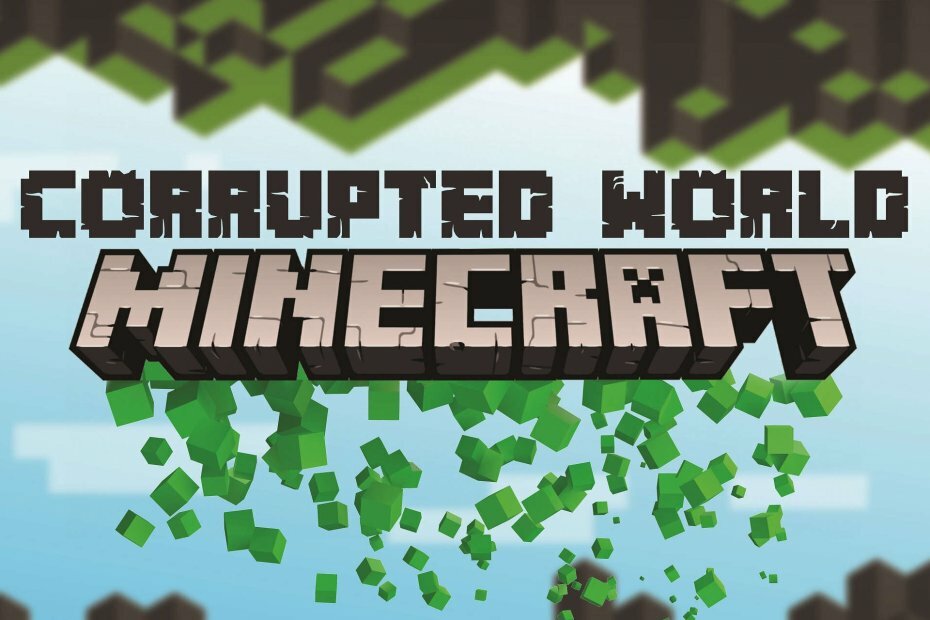
- CPU, RAM e limitador de rede com eliminador de guias quentes
- Integrado com Twitch, Discord, Instagram, Twitter e Mensageiros diretamente
- Controles de som integrados e música personalizada
- Temas de cores personalizados da Razer Chroma e páginas escuras forçadas
- VPN grátis e bloqueador de anúncios
- Baixe Opera GX
Reparando pedaços corrompidos ou mundos inteiros em Minecraft não é necessariamente uma coisa difícil de fazer. Essas corrupções raramente ocorrem na versão vanilla do jogo, mas os mods tendem a interromper o jogo de vez em quando.
Se você está recebendo isso, temos certeza de que deseja restaurar o mundo corrompido em vez de começar do zero. Existem várias maneiras de corrigir dados corrompidos Minecraft mundos e nós fornecemos a você os dois abaixo.
Como faço para corrigir mundos corrompidos do Minecraft?
- Crie um novo mundo e recupere dados
- Experimente com o fixador de região
1. Crie um novo mundo
A primeira coisa que você pode fazer se o seu mundo do Minecraft ficar corrompido é criar um novo mundo e usar alguns dos arquivos de dados para recuperar o máximo possível do velho mundo. Lembre-se de que isso se aplica apenas ao mundo, pois todos os seus pertences e desgastes não são recuperáveis. O que você precisa fazer é fazer backup do arquivo salvo corrompido e usar alguns de seus arquivos de dados para restaurá-lo em um novo
Siga estas etapas para recuperar corrompido Mundo Minecraft:
- Na barra de Pesquisa do Windows, copie e cole a seguinte linha e pressione Enter:
- % appdata% .minecraftsaves
- Para o restante do tutorial, chamaremos o mundo corrompido de Mundo C. Copie a pasta World C, renomeie-a para World C e salve-a no Saves pasta.
- Inicie o Minecraft e recrie o mundo corrompido como um novo mundo. Nomeie-o em branco, salve-o e feche o Minecraft.
- Volte para a pasta Salva (% appdata% .minecraftsaves) e você deverá ver um mundo em branco recém-criado.
- Copie os seguintes arquivos da pasta em branco para o World C com backup:
- level.dat
- level.dat_mcr (nem sempre presente)
- level.dat_old
- session.lock
- Reinicie o Minecraft e carregue o World C.
- Na barra de Pesquisa do Windows, copie e cole a seguinte linha e pressione Enter:
2. Experimente com o fixador de região
Se você tiver um backup mais antigo de seu mundo, pode usar o Fixador de região para restaurá-lo ou remover tudo de seu servidor localmente. Mundos corrompidos farão com que seu servidor trave e isso é a última coisa que queremos. O que você precisa fazer é baixar seu backup e o mundo do servidor. Agora você pode usar um backup mais antigo para restaurar o mundo em vez de começar do zero.
Veja como usar o Region Fixer:
- Do dentro do jogo Painel de controle multicraft, escolher Arquivo e depois Cópia de segurança. Salve seu mundo e saia do jogo.
- Baixe o seu Mundo do servidor Minecraft para o seu PC.
- Baixe o Fixer de Região do Gitbube extraia-o.
- Abra o Prompt de Comando na janela extraída do Fixador de região (Shift + Clique com o botão direito) e insira os seguintes comandos:
- CD
- egionfixer.exe -p 4 –excluir-corrompido
- Não se esqueça de substituir caminho completo do diretório com o caminho para Extraído Region Fixer e caminho completo do diretório para a pasta mundial com o caminho para o Pasta mundial.
- Carregue seu mundo novamente com uma ferramenta de FTP e procure por mudanças.
Dito isso, podemos concluir este artigo. Não se esqueça de compartilhar soluções alternativas ou perguntas na seção de comentários abaixo. Se você ainda está preso a um erro, considere postar sua pergunta no fórum oficial ou entrar em contato com o suporte.
perguntas frequentes
A corrupção do mundo no Minecraft ocorre quando o jogo foi parcialmente salvo, geralmente como resultado de uma falha durante o processo de salvar o mundo. Este guia visa ajudar jogadores que tiveram seus mundos corrompidos.
Você pode tentar recuperar um mundo corrompido substituindo alguns dos arquivos de dados, como mostrado neste guia.
Se você não consegue ver seu mundo no Minecraft, navegue até a pasta de mundos e veja se o arquivo ainda está presente. Se o arquivo estiver lá, pode ser que ele esteja corrompido e, portanto, o jogo não o reconheça mais como um mundo válido. Siga as etapas neste guia para corrigir esse problema.
Para jogadores de console, você vai querer desinstalar o Minecraft, excluir seus salvamentos locais (Sistema> Armazenamento> Limpar jogos salvos locais), limpar o MAC endereço (Rede-> Configurações de rede-> Configurações avançadas-> Endereço MAC alternativo-> Limpar), reinstale o jogo e ele deve baixar a última nuvem Salve . Se isso não funcionar, entre em contato com a equipe de suporte da Mojang.

![Resolvido: você requer permissão do TrustedInstaller [Excluir / Alterar]](/f/9279ce96a3e5a2460f13623d533d7146.jpg?width=300&height=460)
